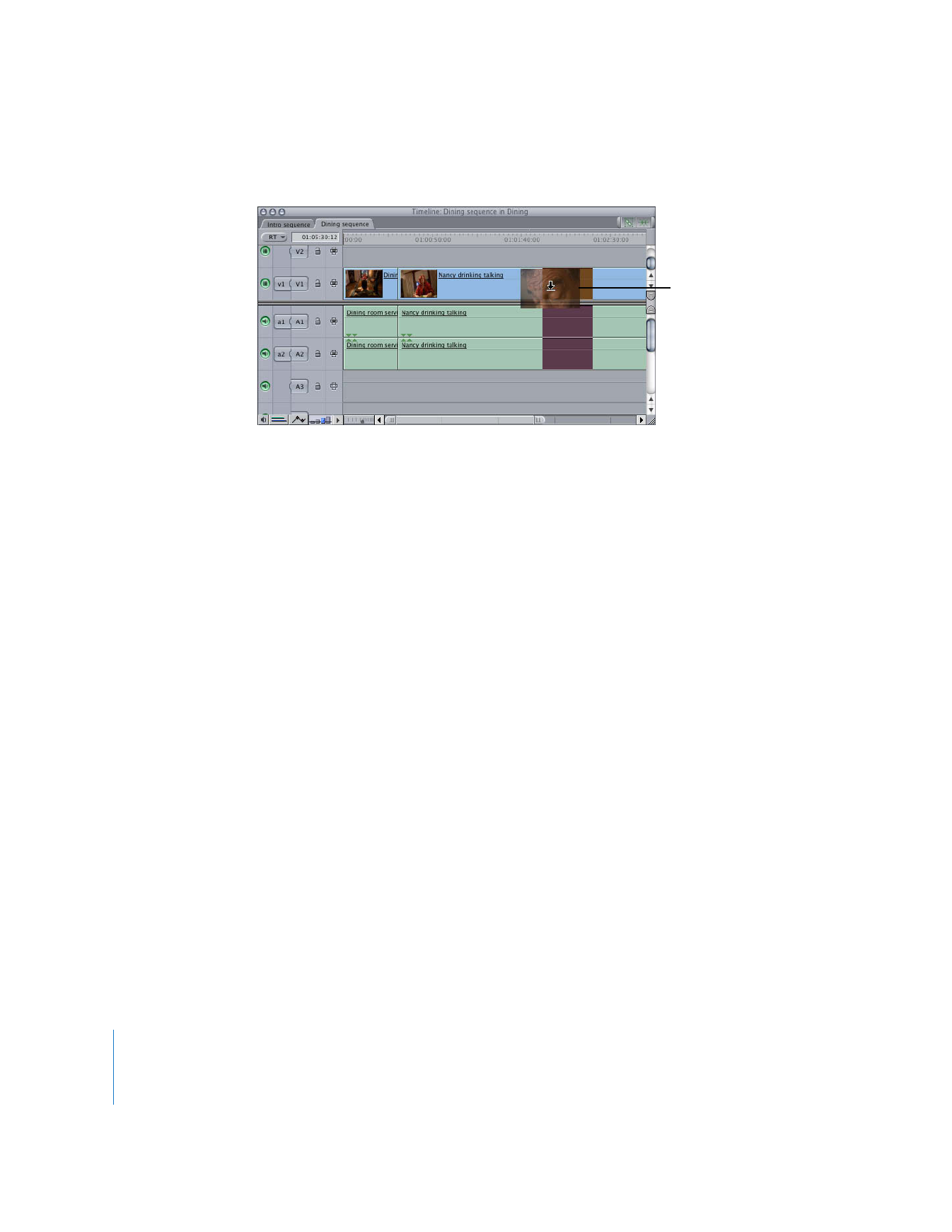
Automatisches Hinzufügen von Spuren in eine Sequenz
beim Bewegen
Sie können eine neue Spur für einen Quellenclip erstellen und ihn in diese Spur einfü-
gen, indem Sie ihn in den freien Platz oberhalb und unterhalb der aktuellen Spuren
bewegen. Wenn Sie den Clip an eine Stelle oberhalb der bereits im Fenster „Timeline“
vorhandenen Spuren bewegen, erstellen Sie eine neue Videospur. Wenn Sie den Clip an
eine Stelle unterhalb der Spuren im Fenster „Timeline“ bewegen, erstellen Sie eine neue
Audiospur.
Bewegen Sie den Clip
in die beiden unteren
Drittel der Spur, um
einen Videoschnitt im
Modus „Überschreiben“
auszuführen.
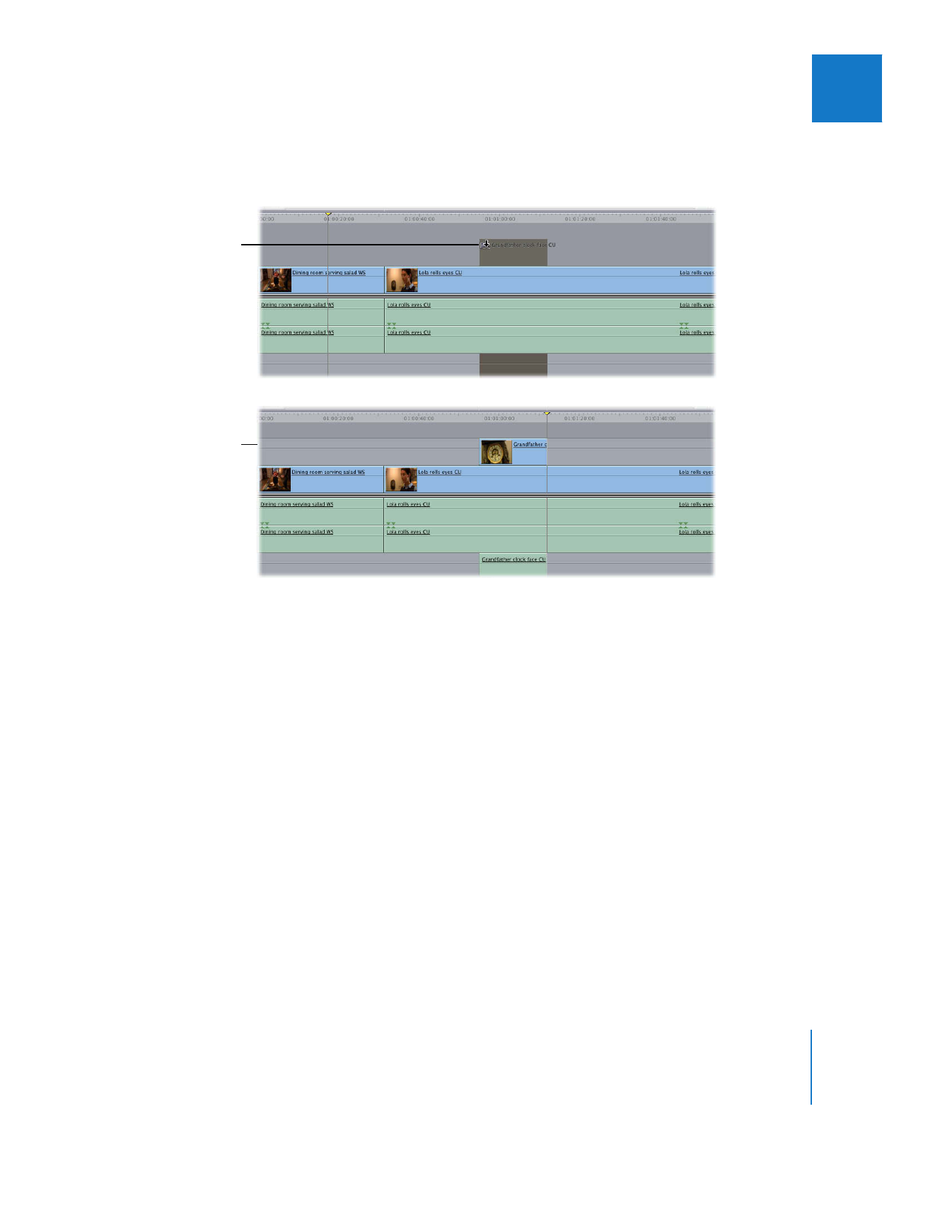
Kapitel 9
Videoschnitt durch Bewegen in das Fenster „Timeline“
155
II
Bei Clips mit Clipobjekten sowohl mit Audio- als auch mit Videomaterial werden
standardmäßig beide Arten von Spuren erstellt, es sei denn, die Zuordnungen der
Steuerelemente für Quelle und/oder Ziel sind aufgehoben.
Wenn Sie einen Quellenclip in eine Spur im Fenster „Timeline“ bewegen, werden alle
Objekte dieses Clips miteinander verknüpft. Unabhängig davon, ob die Zuordnungen
der Steuerelemente für Quelle und Ziel für die betreffende Spur aktiv oder aufgehoben
sind, wird grundsätzlich ein Clipobjekt in die Spur bewegt, in die Sie den Clip bewegen.
Weitere Clipobjekte werden dagegen nur in Spuren platziert, deren Zuordnungen der
Steuerelemente für Quelle und Ziel aktiv sind.
Wenn Sie einen Clip an
eine freie Stelle oberhalb
der obersten Spur bewe-
gen, wird eine neue
Videospur erstellt.
Nach dem Schnitt
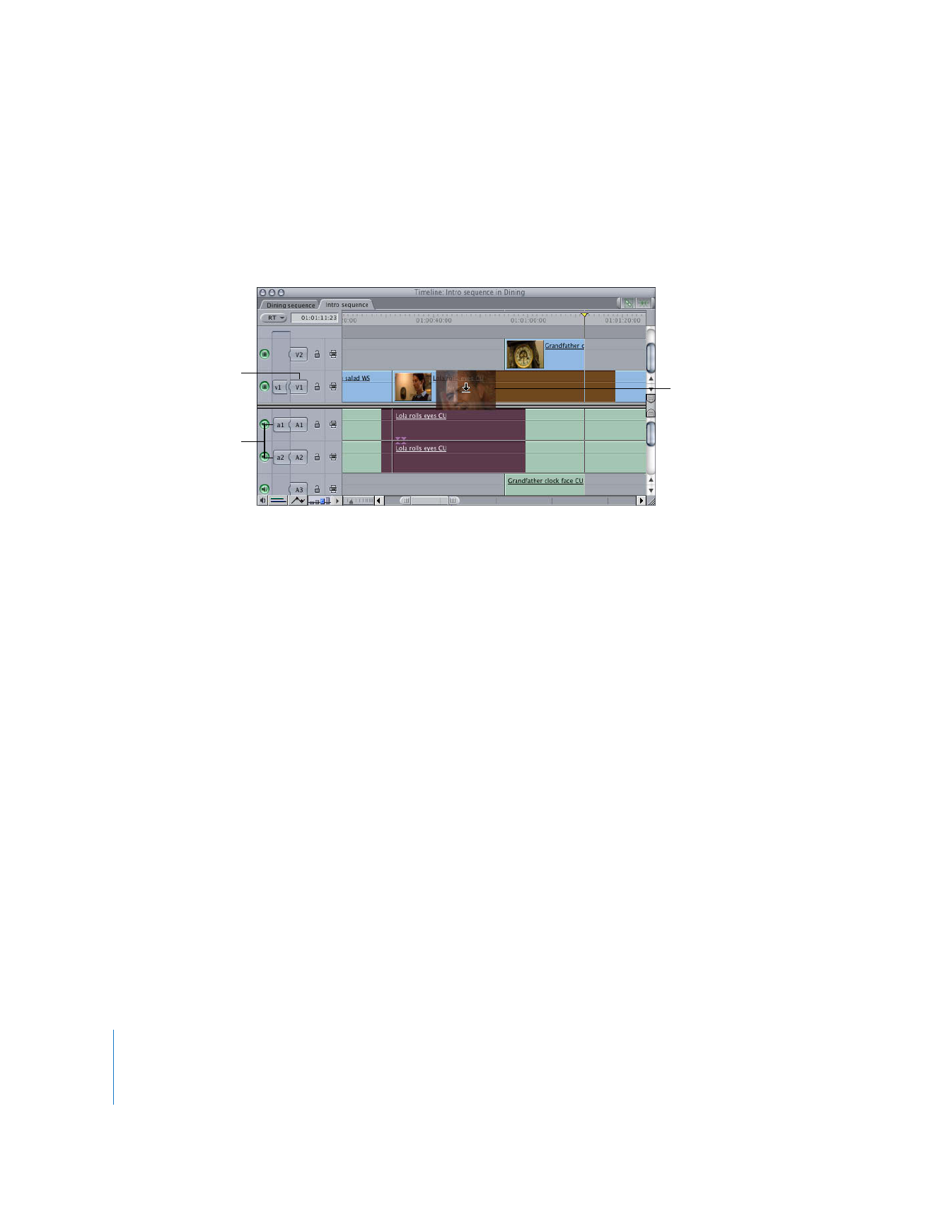
156
Teil II
Rohschnitt
Angenommen, Sie haben beispielsweise einen Clip mit einem Videoclipobjekt und zwei
Audioclipobjekten. Wenn Sie diesen Clip in eine Videospur im Fenster „Timeline“ bewe-
gen, wird das Videoclipobjekt selbst dann in der Videospur platziert, wenn die Zuord-
nungen der Steuerelemente für Quelle und Ziel für die Videospur aufgehoben sind. Die
jeweiligen Audioclipobjekte werden dagegen nur dann in den entsprechenden Audio-
spuren im Fenster „Timeline“ platziert, wenn die Zuordnungen der Steuerelemente für
Quelle und Ziel für diese Audiospuren aktiv sind.
Wenn Sie nicht aufeinander folgende Steuerelemente für Quelle und Ziel zuordnen,
werden die Quellenclipobjekte unter Verwendung der in den Steuerelementen für
Quellenobjekte definierten Spurtrennung in die Sequenz geschnitten. Wenn es sich
beispielsweise bei den Audiospuren „A1“ und „A3“ um die aktuell ausgewählten Audio-
zielspuren handelt, wird ein Clip, den Sie per Drag&Drop in das Fenster „Timeline“
bewegen, zwischen den beiden Quellen-Audioclipobjekten immer eine leere Spur auf-
weisen. Dieser eine Spur umfassende Versatz wird unabhängig davon beibehalten, in
welche Audiospuren Sie die Objekte platzieren.
Weitere Informationen über Steuerelemente für Quelle und Ziel finden Sie im Abschnitt
„
Ausnahmen zur normalen Verwendung der Steuerelementen für Quelle und Ziel
“ auf
Seite 139.
Durch Bewegen des
Clips auf diese Spur
fügen Sie Audio- und
Videomaterial ein.
Die Zuordnungen
der Steuerelemente für
Quelle und Ziel für
Videomaterial sind
aufgehoben.
Die Zuordnungen der
Steuerelemente für
Quelle und Ziel für
Audiomaterial sind aktiv.
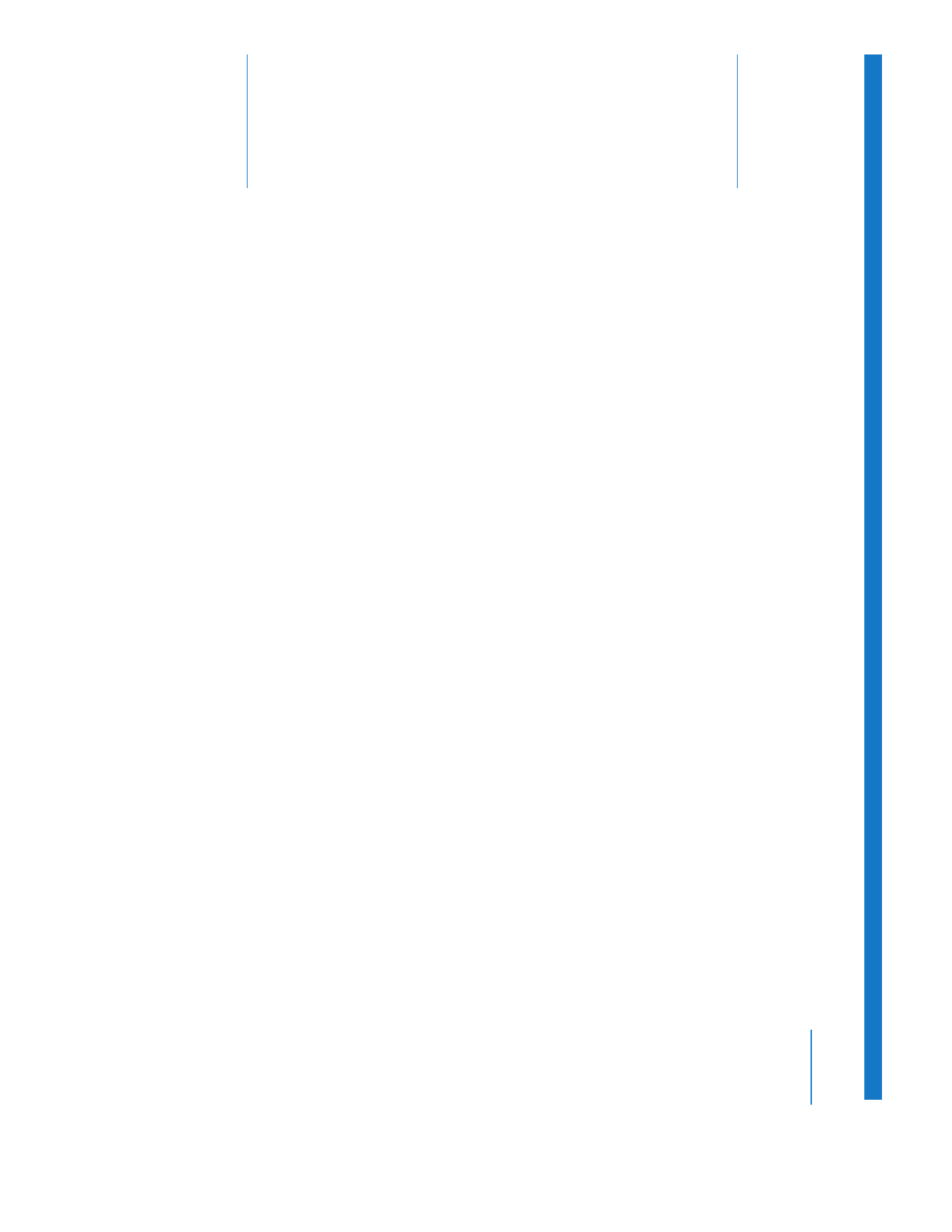
10
157
10